Quem possui um iPhone ou iPad com 16GB de armazenamento/memória já deve ter passado por situações de ter que apagar determinadas coisas como apps, fotos e vídeos para salvar outras, não é? Os atuais 16GB de armazenamento disponíveis nos modelos de entrada do iPhone e iPad já não são mais suficientes ao tanto de recursos mais pesados como filmagens em 4K, imagens com resoluções Full HD, Live Photos, jogos com alto desempenho de gráficos, aplicativos que armazenam dados como o Facebook, WhatsApp, Instagram, Snap e outros. É muito conteúdo para pouco armazenamento, tanto que o modelo de entrada da próxima geração do iPhone deverá ter 32GB de armazenamento.
Calma, isso também acontece comigo. Até que eu descobri uma maneira de limpar a memória do meu iPhone sem precisar apagar nada dele. Quer saber como? Vem comigo!
ATUALIZAÇÃO
O aplicativo do tutorial abaixo foi descontinuado e não recebe mais atualizações, mas nós já criamos um novo tutorial ensinando como liberar espaço no iPhone, clique no link:
Truque simples limpa e libera espaço do iPhone sem apagar nada.
Eu espero ter ajudado. Aproveita e compartilha com seus amigos que precisar saber disso. Tenho certeza que ele(a) vai adorar essas dicas.
Limpando a memória do iPhone e iPad sem apagar nada
Você já deve ter falado: Nossa, eu já apaguei alguns aplicativos, fotos, vídeos e documentos e nada, meu iPhone ainda continua com pouco espaço. Bom, eu vou te explicar o que acontece. Entenda:
Sabe aquelas fotos e vídeos que você visualiza no Facebook, Instagram, Snapchat e outros apps? Então, elas ficam ocupando espaço na memória interna do seu dispositivo mesmo depois que você as viu. Alguns apps mantém, no seu iPhone ou iPad, dados que já foram carregadas para quando você for ver novamente não precisar carregar de novo, mesmo se você não for ver novamente o arquivo continuar lá ocupando espaço, ou seja, arquivos desnecessários. Isso se chama “cache de aplicativos”, por isso que seu dispositivo está sempre sem espaço. Duvido que você sabia dessa. Mas graças a mim, o “senhor supremo pica das galáxias” hahaha, você vai aprender a como limpar a memória do seu iPhone ou iPad sem apagar absolutamente nada dele.
Existe um aplicativo chamado Battery Doctor, que eu já uso há alguns meses, ele vai nas entranhados do seu dispositivo e faz uma limpeza para eliminar arquivos desnecessários, os chamados “cache de aplicativos”. Além disso, ele ajuda a calibrar a bateria mostrando o total de ciclos. Para liberar espaço do seu iPhone você precisa baixá-lo e seguir os passos abaixo.
 | Battery Doctor |
Bom, agora é a hora da execução, você vai aprender a limpar a lixarada que está no seu iPhone. É só seguir os passos abaixo com bastante atenção.
O bom desse app é que ao invés dele liberar somente memória de armazenamento, ele libera também memória RAM.
1. No seu iPhone ou iPad, abra o Battery Doctor e toque em “Boost”, como mostrado na setinha da imagem abaixo.
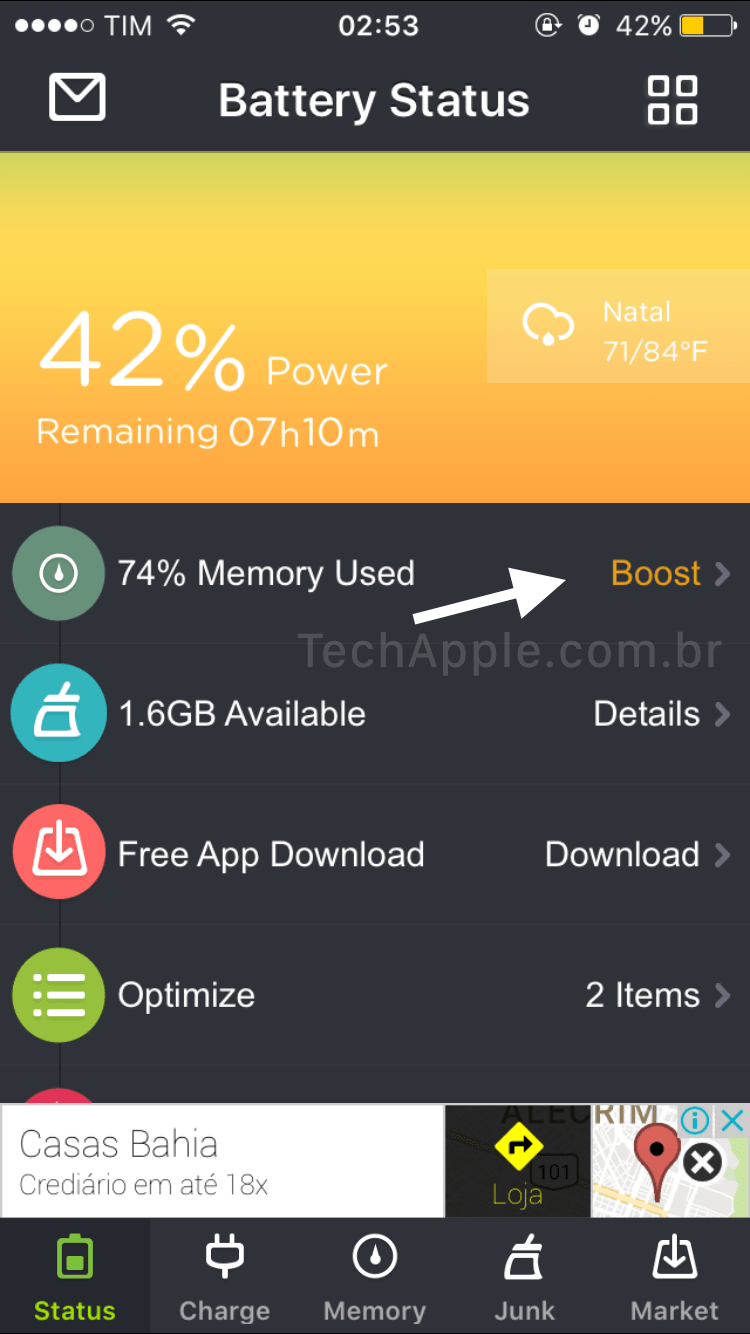
2. O app irá liberar memória RAM do seu dispositivo, toque em “Boost” novamente. Como você pode ver na imagem, o iPhone está consumindo 75% da minha memória RAM.
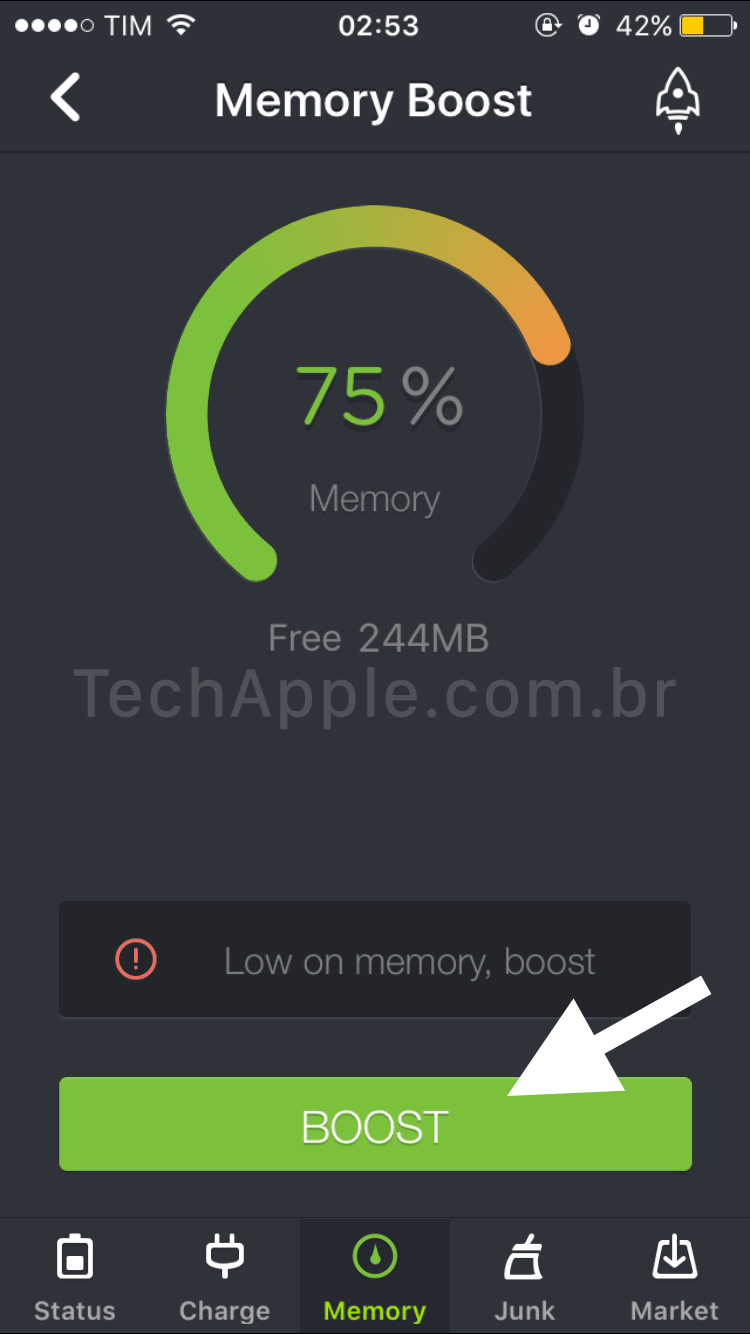
3. Bom, a limpeza da sua memória RAM foi feita. Agora para liberar mais armazenamento no seu dispositivo toque em “Junk”. Perceba que depois que fiz a limpeza, o consumo da minha memória RAM caiu de 75% para 37%.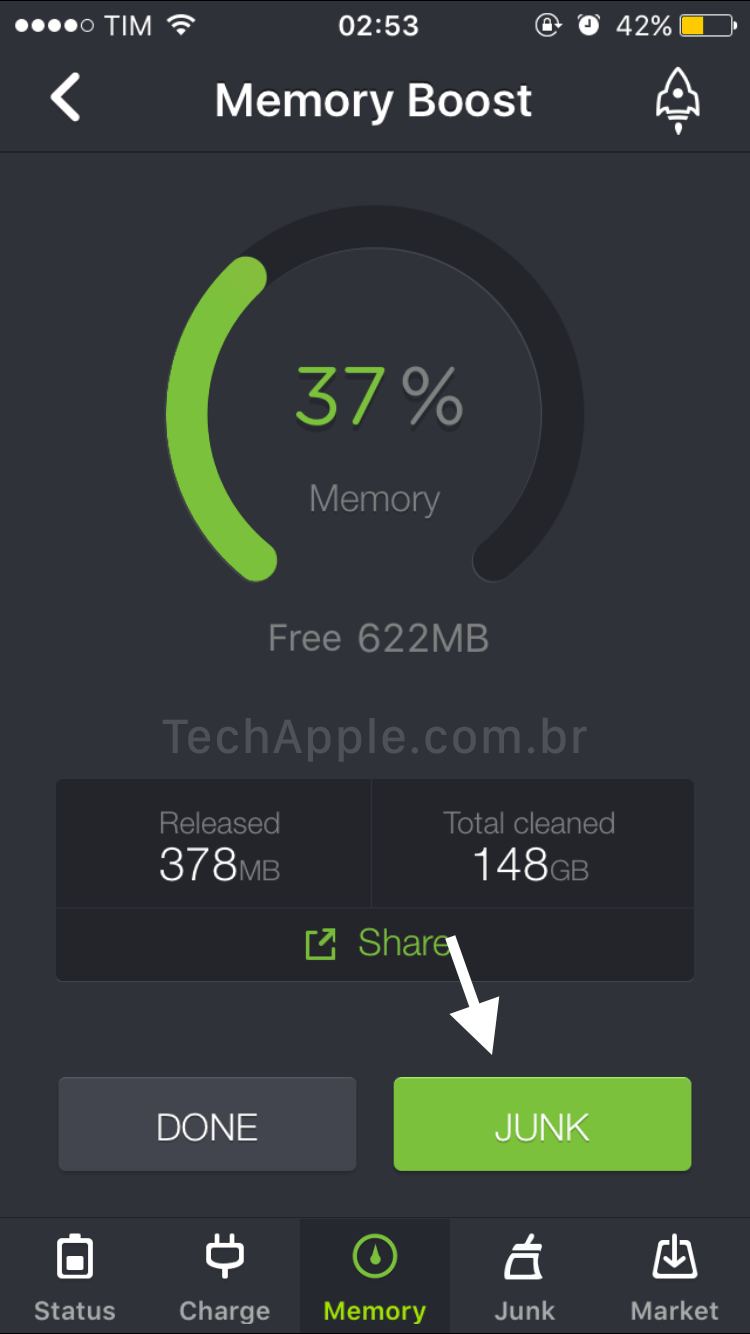
4. Toque em “Clean Up Cache” e a limpeza será feita.
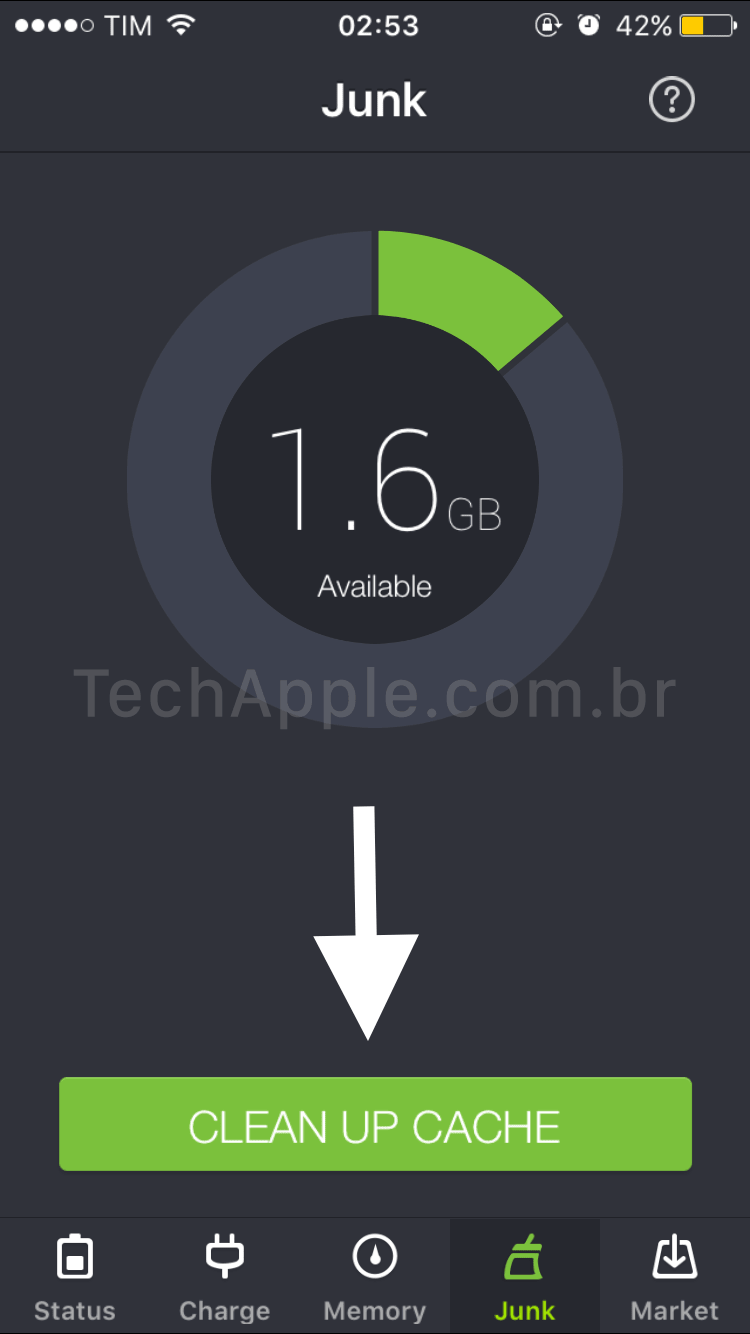
5. Durante a limpeza será mostrada uma notificação de “Armazenamento Quase Cheio”, ela não significa nada, toque em “Ok” e a limpeza irá continuar.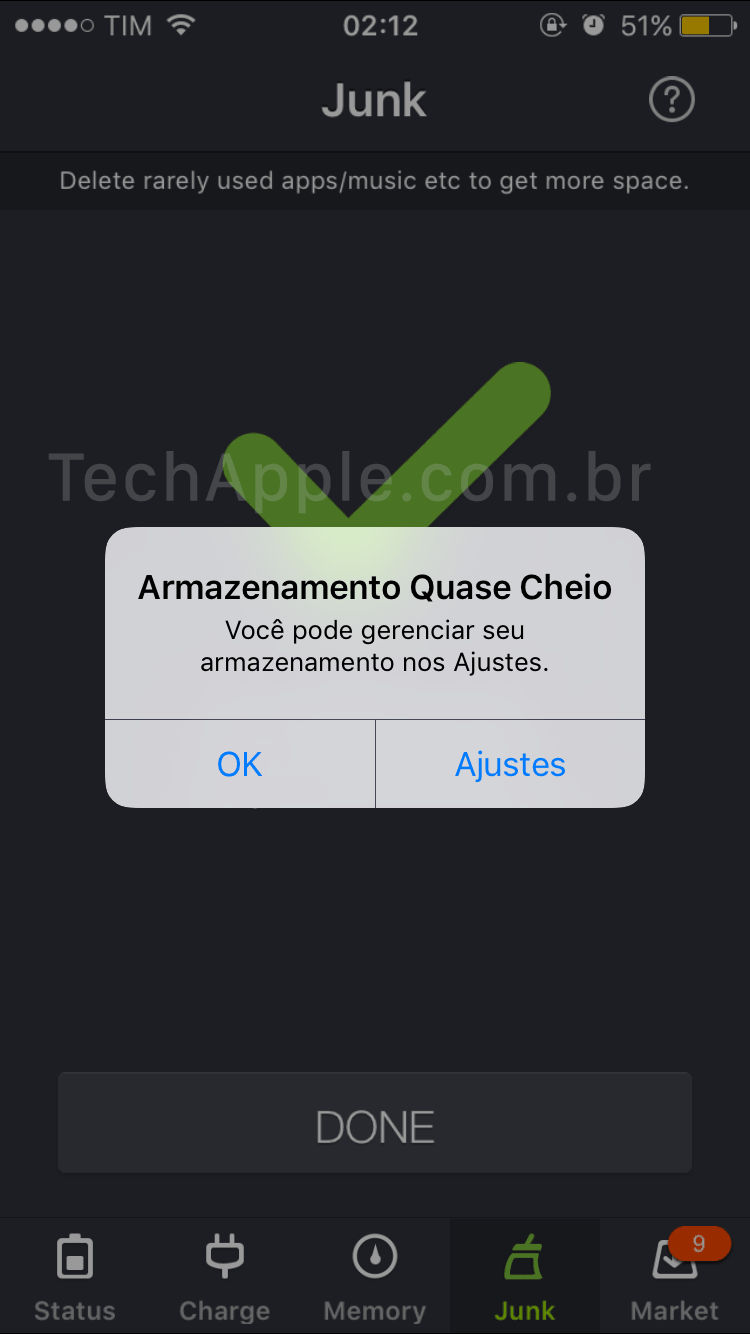
6. Limpeza concluída. Por essas horas vocês já ter um pouco mais de espaço no seu iPhone. Não é possível estimar quanto de espaço será liberado, pois depende do uso de cada usuário. Recomendamos que você faça esse processo sempre que a memória do seu dispositivo estiver cheia.
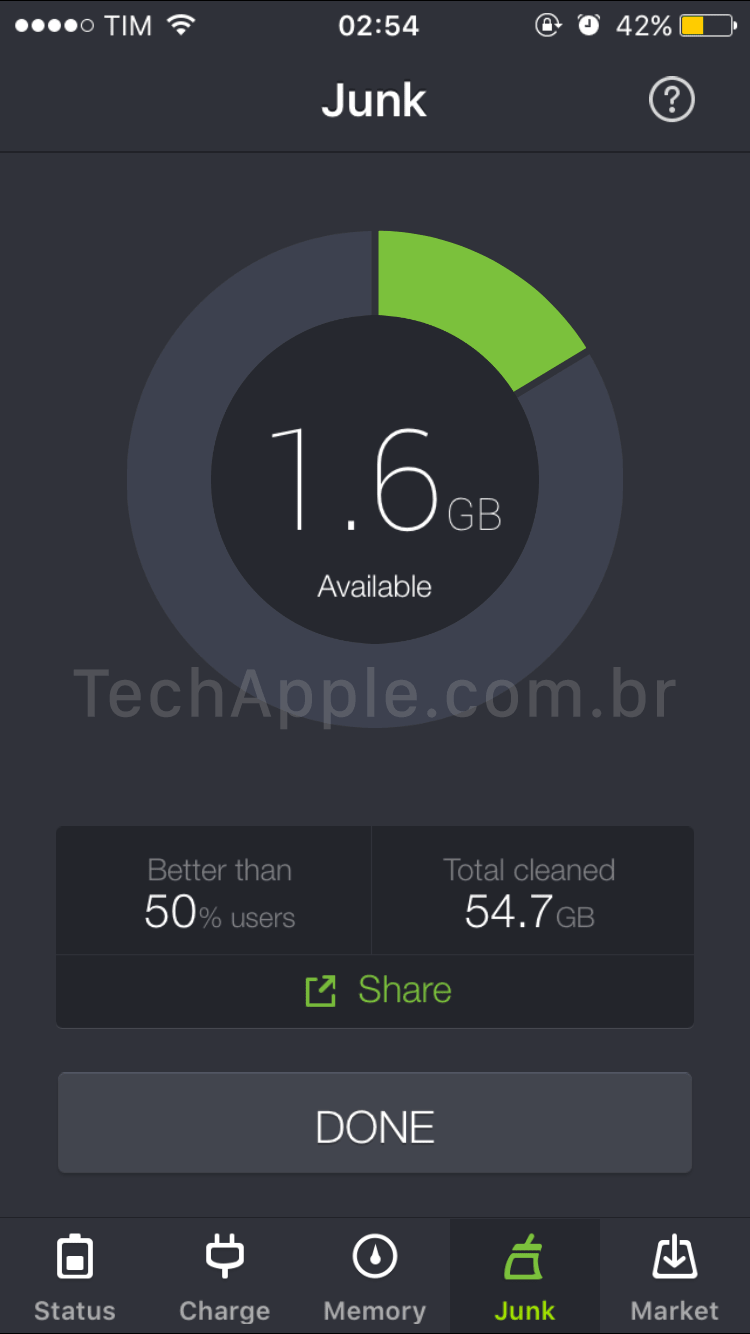
Dica importantíssima: Poucos sabem disso, se você clicou em “Clean Up Cache” como descrito no passo 4 e depois da limpeza não apareceu a tela abaixo, significa que você pode liberar mais espaço. Fique tocando em “Clean Up Cache” até que apareça esta imagem de “No junk files to clean”:
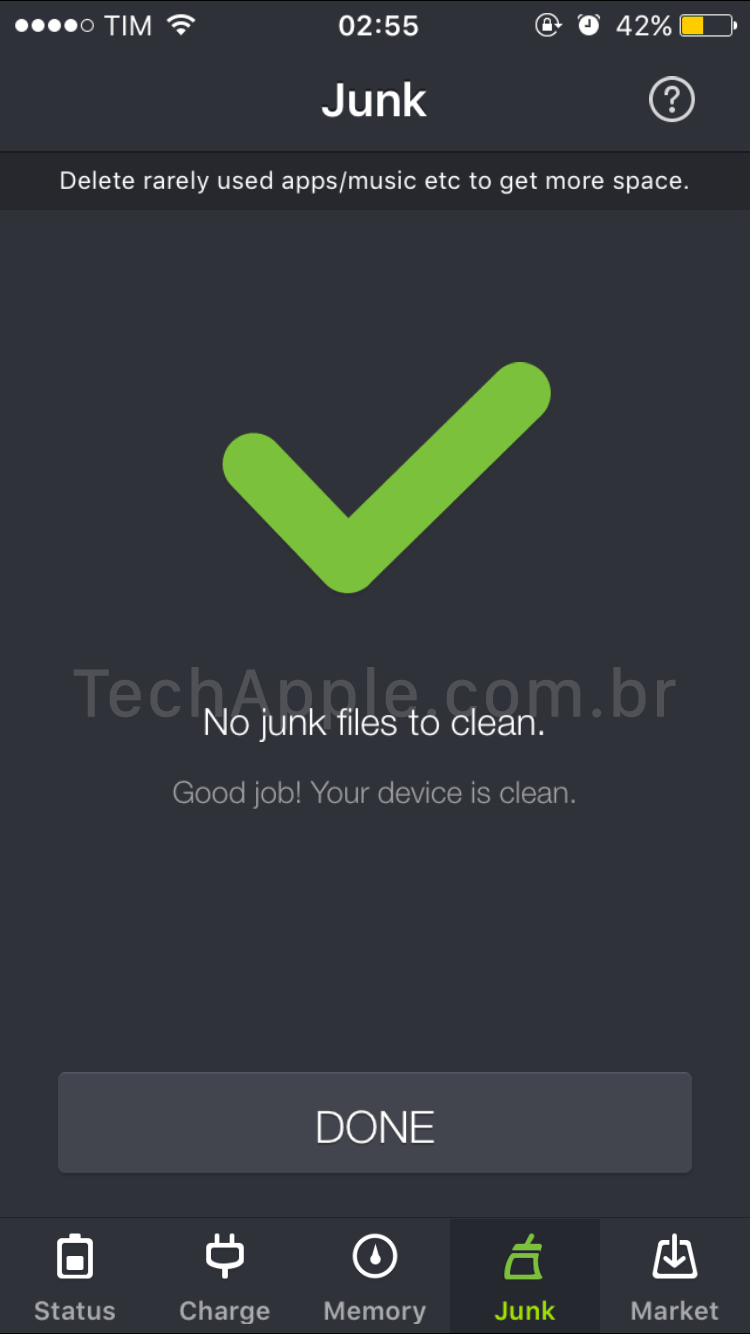
Mais..
Não, não acabou por aqui. Ainda existe mais uma outra maneira de liberar espaço sem apagar nada. Caso você ainda não tenha o Battery Doctor Instalado. Você pode liberar espaço do seu iPhone deslogando da sua conta no Facebook, Instagram, Snapchat e Spotify e outros, isso mesmo, parece sem sentido mas quando você faz isso o cache desses aplicativos são apagados automaticamente. Depois é só logar novamente com seu e-mail e senha.
Antes de fazer a dica acima vá em Ajustes ⇒ Geral ⇒ Armazenamento e iCloud ⇒ Gerenciar Armazenamento e veja quanto de espaço esses apps estão ocupando, deslogue, logue na conta novamente e veja quanto de espaço foi liberado.
Eu uso o Battery Doctor há um tempinho e graças e ele eu sempre tenho um pouquinho a mais de armazenamento no meu iPhone.
E para você continuar aprendendo um pouco mais com o seu iPhone e iPad, nós separamos algumas dicas e tutoriais que precisar conhecer. Dá só uma olhada:
Este artigo foi útil para você? Por favor, não esqueça deixar sua opinião aqui nos comentários, ela é muito importante pra gente continuar criando esse tipo de conteúdo para vocês. Grande abraço!
Fonte: Portabilidade Claro

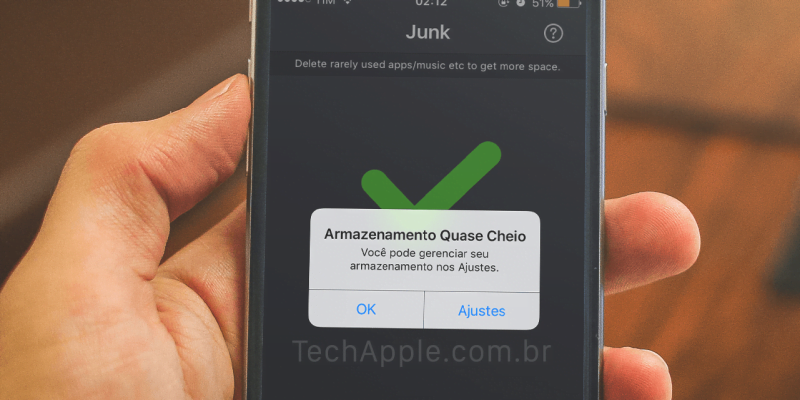









Comments